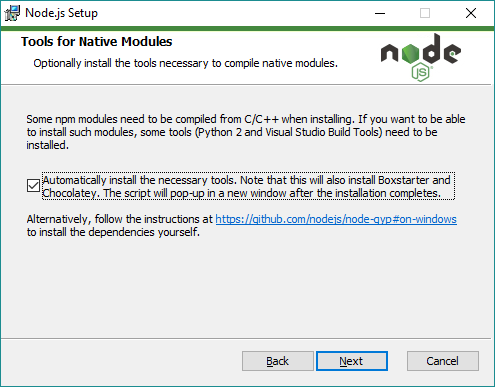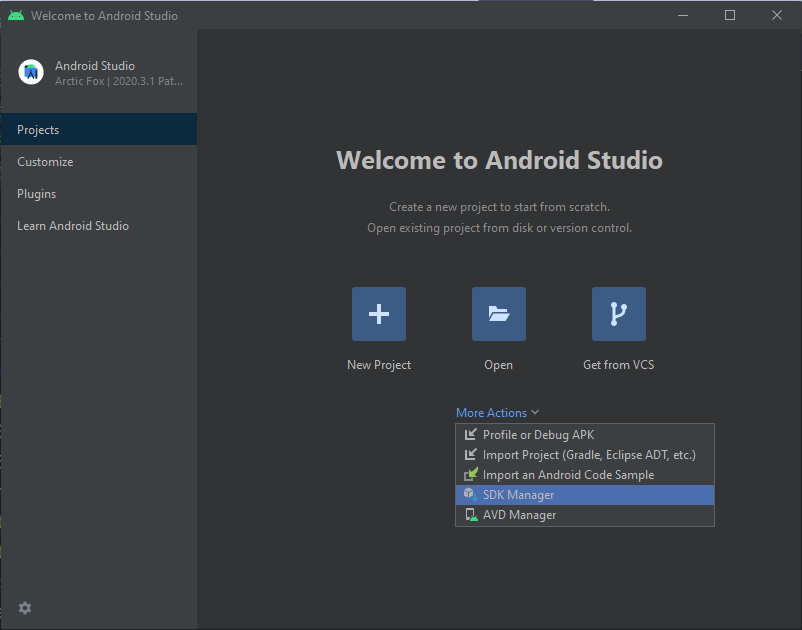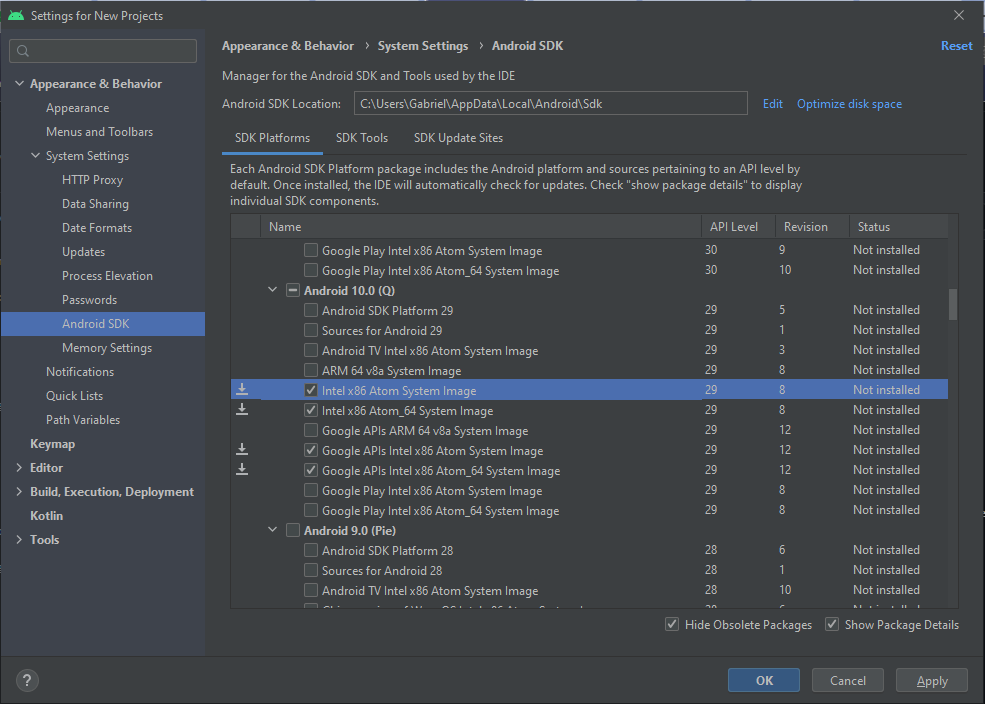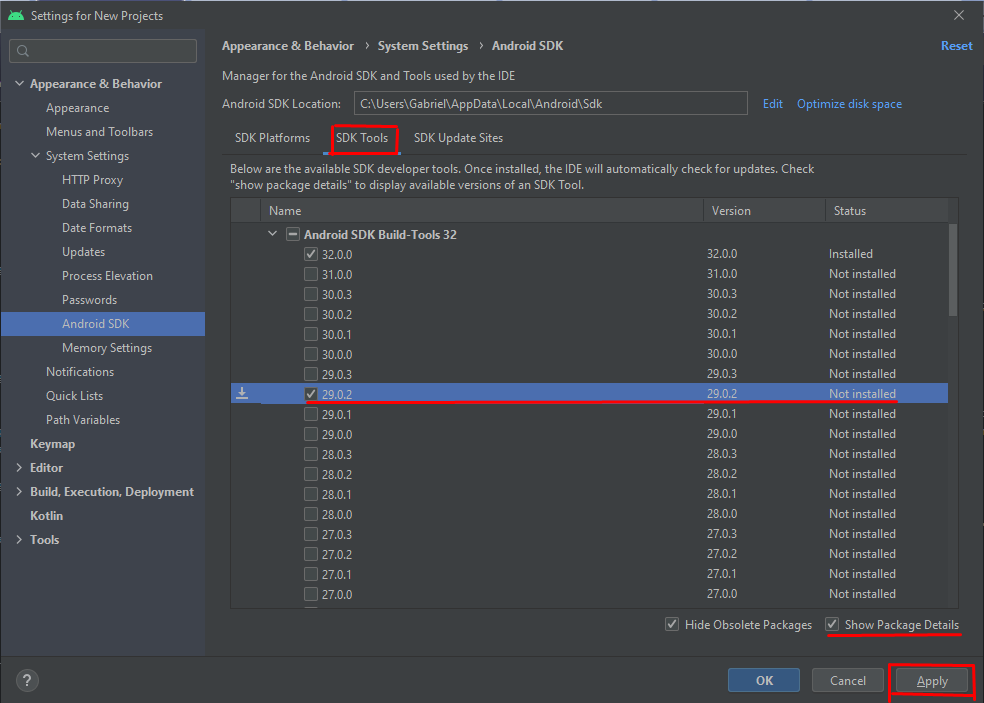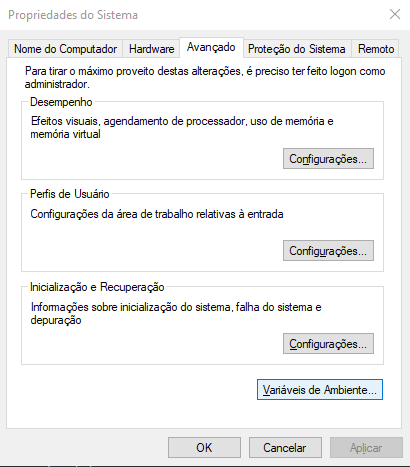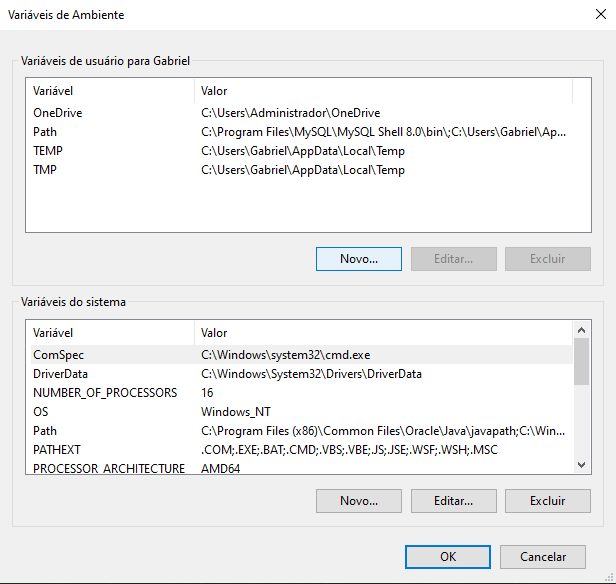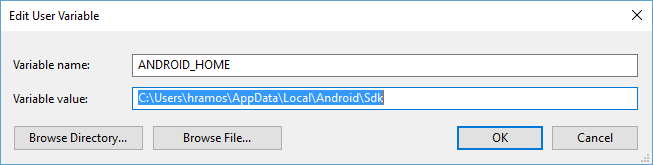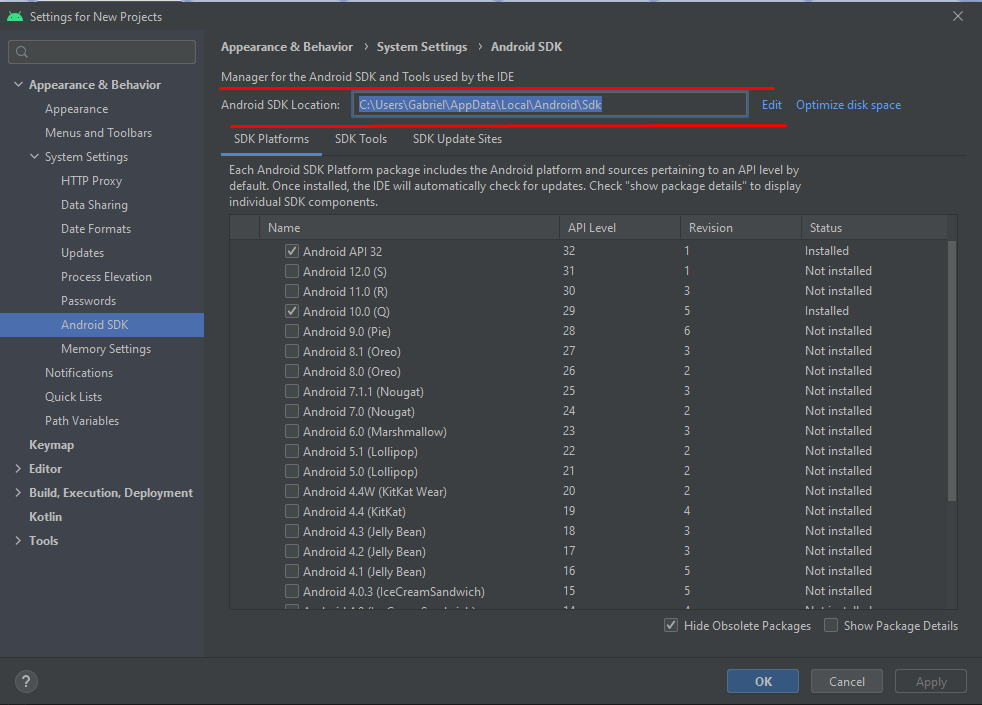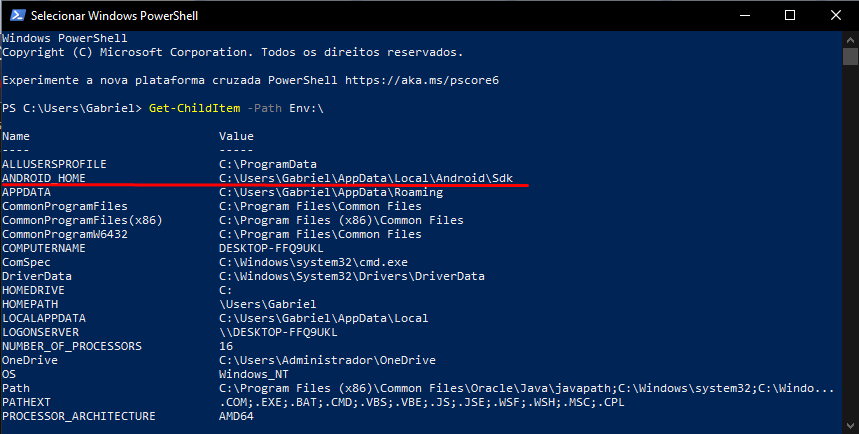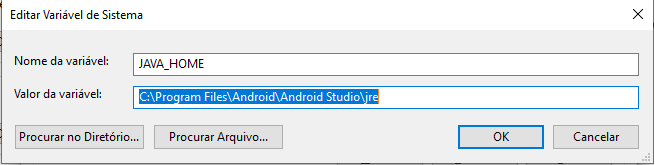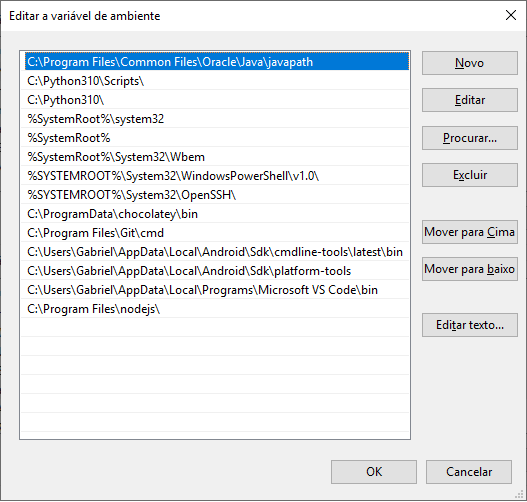1- Baixe o Node(14.17.1) atráves deste link: https://nodejs.org/dist/v14.17.1/node-v14.17.1-x64.msi e o Java(11.0.13) atráves deste link: https://www.oracle.com/br/java/technologies/javase/jdk11-archive-downloads.html. Faça as instalações padrões
3- Faça o download do Android Studio atráves deste link: https://developer.android.com/studio. Faça a instalação normalmente com os paths de instalação padrão
5- Marque a caixa do Android10(Q) certifique-se que a "Android SDK Platform 29" também está selecionada, depois clique em "Show Package Details" no canto inferior direito e marque as opções "Intel x86 Atom_64 System Image", "Intel x86 Atom System Image", "Google APIs Intel x86 Atom System Image" e "Google APIs Intel x86 Atom_64 System Image". Clique em aplicar e baixe os arquivos necessários.
6- Clique em "SDK Tools" que fica ao lado de "SDK Plataform" em cima da tabela, clique em "Show Package Details" novamente, selecione a opção 29.0.2, clique em "Apply" e baixe os arquivos necessários.
7- Aperte o botão do windows e digite "Editar as variáveis de ambiente do sistema", selecione a opção que irá aparecer
10- Em "Variable Name" escreva "ANDROID_HOME" desta exata maneira. Em "Variable Value" você devera colocar o local em que o android sdk foi instalado, que por padrão é em "C:\Users\SEU USUARIO\AppData\Local\Android\Sdk. Atenção ao nome do seu USÚARIO do PC e NÃO ESQUEÇA de dar ok
Você também podera checar o local em que seu Android SDK foi instalado no seu Android Studio, dentro de SDK Plataforms
11- Verifique se o ANDROID_HOME foi inserido corretamente. Abra o Power shell e digite "Get-ChildItem -Path Env:" e veja se o ANDROID_HOME foi listado
12- Adicione a variável JAVA_HOME da mesma maneira que adicionou a ANDROID_HOME, porem agora em "Variáveis do Sistema' em vez de "Variáveis de Usúario" com a "Variable Value" sendo "C:\Program Files\Android\Android Studio\jre", path padrão.
13- Procure pela variável "Path", selecione ela e clique em "Editar...", clique em "Novo" e coloque o seguinte path caso tenha feito a instalação do java de maneira padrão: "C:\Program Files\Common Files\Oracle\Java\javapath".
Clique em "Mover para Cima" até que a variável esteja no topo, assim como na imagem acima. Depois clique em todos os "OK"
14- Conecte um celular android no computador via USB, e coloque no modo de desenvolvedor do Android (a maneira de colocar no modo de desenvolvedor depende de qual versão do Android o celular é, pesquise como fazer isso que não é muito difícil). Em seguida, abra um terminal CMD do Windows e rode o comando adb devices. Verifique se listou o id celular.
Caso apareça que adb não é reconhecido como um comando, faça o seguinte procedimento: edite a variável de ambiente PATH do Sistema, adicionando o endereço completo da pasta platform-tools: C:\Users{NOME_DE_USUARIO}\AppData\Local\Android\Sdk\platform-tools. Lembre de substituir {NOME_DE_USUARIO} pelo seu nome de usuário, por exemplo: C:\Users\Visuri\AppData\Local\Android\Sdk\platform-tools
# Clone esse Repositório
# Entre na pasta do projeto pelo Terminal
# Entre na Branch develop pelo git
$ git checkout develop
# Instale o yarn
$ npm install -g yarn
# Instale as dependências
$ yarn install
# caso não reconheça o yarn, rode o comando e depois tente $ yarn install denovo
$ npm install -g yarn
# Ative o modo de desenvolvedor do seu telefone, ative a depuração USB e conecte o telefone ao computador
# Execute a aplicação com esse comando
$ yarn android